Comment débloquer un iPhone sans code sans ordinateur ?
Mar 18, 2025 • Déposé à: Déverrouiller Appareil iOS et Android •Des solutions éprouvées
"Comment débloquer un iPhone sans ordinateur ? J'ai été exclu de mon iPhone et ne semble pas me souvenir de son code d'accès !"
Récemment, nous avons reçu beaucoup de requêtes de la part d'utilisateurs qui ont oublié leur mot de passe iPhone et ne peuvent pas y accéder. Si vous passez par le même et que vous souhaitez apprendre à contourner l'iPhone 5 sans ordinateur, alors vous êtes au bon endroit. Dans ce post, nous allons vous familiariser avec deux solutions différentes pour déverrouiller votre iPhone et cela aussi sans utiliser votre ordinateur. De cette façon, vous n'avez pas besoin d'utiliser un outil tiers pour apprendre comment déverrouiller un iphone sans code sans ordinateur. Nous avons fourni une solution par étapes pour la même chose dans les prochaines sections.
Partie 1 : Comment déverrouiller un iphone sans ordinateur avec iCloud ?
Si vous vous souvenez de vos informations d'identification iCloud, alors vous pouvez facilement apprendre à débloquer un iPhone sans code. Cependant, cela vient avec une prise. Étant donné qu'Apple ne permet pas de réinitialiser directement le mot de passe de l'iPhone, vous devez effacer votre appareil. Il réinitialisera le code d'accès de votre appareil et vos données seront perdues. Par conséquent, avant de continuer, assurez-vous d'avoir une sauvegarde de votre appareil prête. De cette façon, vous pouvez restaurer la sauvegarde et ne souffrir d'aucune sorte de perte de données. Pour apprendre à débloquer un iPhone sans code, procédez comme suit :
Étape 1. Pour commencer, vous devez vous connecter au site officiel d'iCloud ici : https://www.icloud.com/. Vous pouvez le faire sur n'importe quel autre appareil portatif.
Étape 2. Fournissez les informations d'identification iCloud de votre compte déjà associé à votre iPhone.
Étape 3. La page d'accueil iCloud fournira diverses options. Cliquez simplement sur "Localiser mon iPhone" pour continuer.
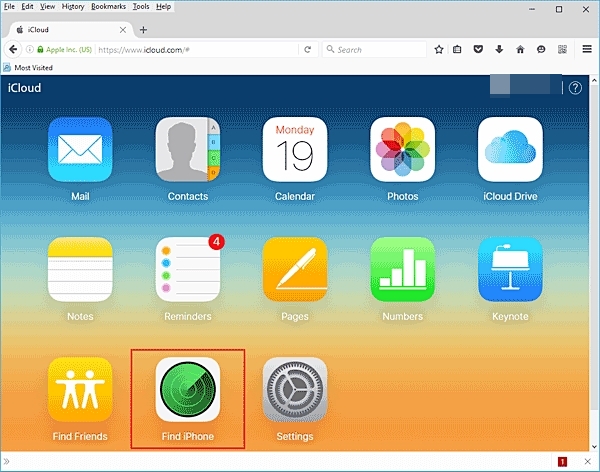
Étape 4. Cela lancera l'interface Find my iPhone sur l'écran. Pour choisir votre iPhone, cliquez sur l'option "Tous les appareils" et sélectionnez l'iPhone qui est verrouillé.
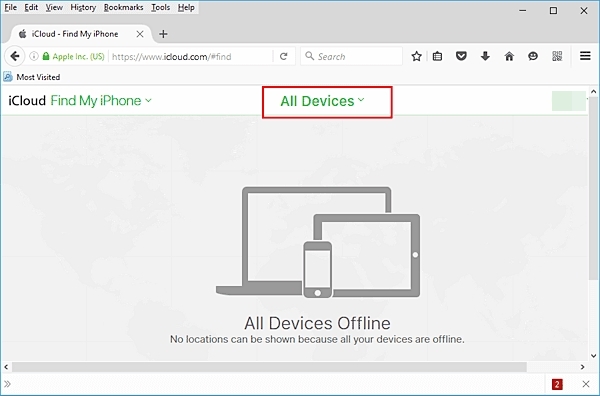
Étape 5. Comme vous sélectionnez votre iPhone, il affichera diverses options liées à celui-ci.
Étape 6. Cliquez simplement sur "Effacer l'iPhone" et confirmez votre choix.
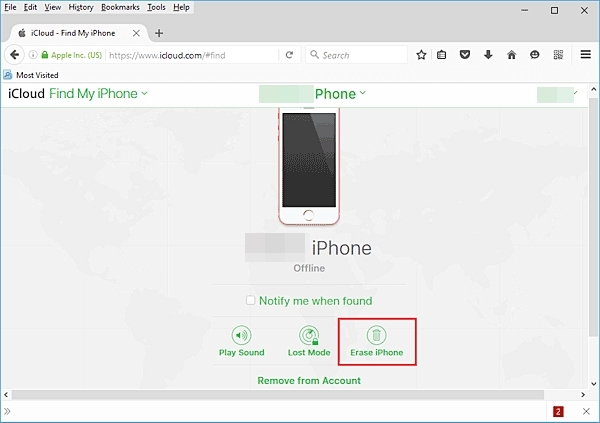
Étape 7. Attendez un moment car il réinitialisera votre iPhone à distance.
Comme vous pouvez le voir, le service Find my iPhone a été introduit pour découvrir l'emplacement d'un appareil iOS perdu. Cependant, vous pouvez l'utiliser pour faire sonner votre appareil ou l'effacer à distance. De cette façon, vous pouvez apprendre comment déverrouiller un iPhone sans ordinateur. La technique peut également être implémentée dans d'autres versions iPhone.

Dr.Fone - Déverrouillage de l'écran
Cracker un schéma de verrouillage de l'écran Android sans perte de données
- Il peut supprimer 4 types de verrous d'écran : modèle, code PIN, empreintes digitales de mot de passe.
- Ne retirer que l'écran de verrouillage, pas de perte de données du tout.
- Aucune connaissance technique demandée, tout le monde peut le gérer.
- Fonctionne pour la série Samsung Galaxy S/Note/Tab, et LG G2, G3, G4, etc.
Partie 2 : Comment déverrouiller un iphone sans ordinateur avec la falle de Siri ?
Cela pourrait vous surprendre, mais il existe une faille dans Siri qui peut être exploitée pour déverrouiller un iPhone. Même si la solution ne fonctionne pas toujours, il n'y a pas de mal à essayer. En suivant cette technique, vous seriez en mesure d'apprendre à déverrouiller iphone sans code sans ordinateur tout en ne subissant aucune perte de données. Essentiellement, cela fonctionne pour les appareils iOS. Vous devrez suivre ces instructions étape par étape pour apprendre à débloquer un iPhone sans code.
Étape 1. Pour commencer, vous devez activer Siri sur votre appareil. Cela peut être fait simplement en appuyant longuement sur le bouton Accueil.
Étape 2. Maintenant, demandez à Siri à propos de l'heure actuelle en donnant une commande comme "Hey Siri, quelle heure est-il ?"
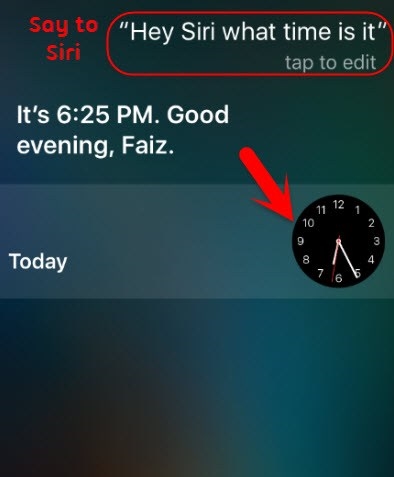
Étape 3. Cela fera apparaître Siri l'heure actuelle avec une icône d'horloge qui lui est adjacente. Il suffit de taper sur l'horloge.
Étape 4. Cela vous permettra d'accéder à la fonction Horloge mondiale sur votre appareil. De là, vous pouvez voir l'interface de l'horloge. Appuyez sur l'icône "+" pour ajouter une autre horloge.
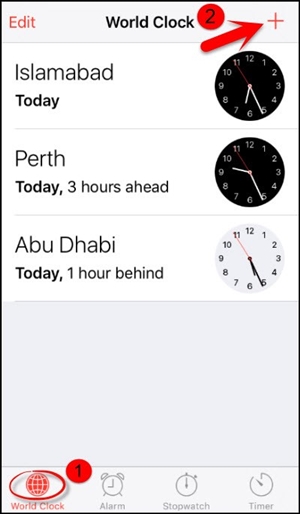
Étape 5. L'interface fournira une barre de recherche d'où vous pouvez chercher une ville. Il suffit d'écrire quelque chose pour fournir une entrée textuelle.
Étape 6. Appuyez sur le texte pour obtenir diverses options liées à celui-ci. Aller avec l'option "Sélectionner tout" pour continuer.
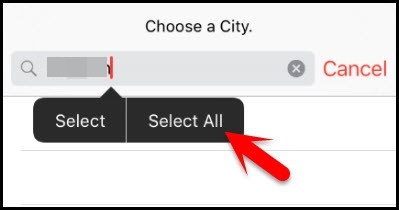
Étape 7. Cela fournira à nouveau diverses options comme couper, copier, définir, etc. Appuyez sur le bouton "Partager".
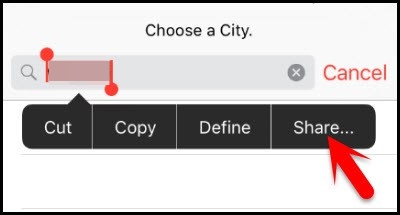
Étape 8. De là, vous pouvez obtenir différentes options pour partager ce texte. Parmi toutes les options fournies, appuyez sur l'icône Message.
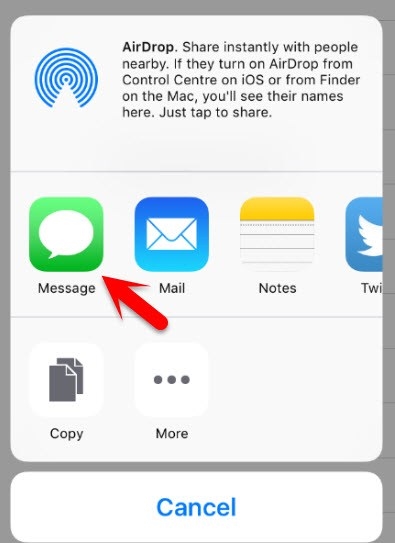
Étape 9. Cela ouvrira une nouvelle interface à partir de laquelle vous pouvez rédiger un nouveau message. Dans le champ "À", vous pouvez taper n'importe quel texte et appuyer sur le bouton de retour de votre clavier pour continuer.
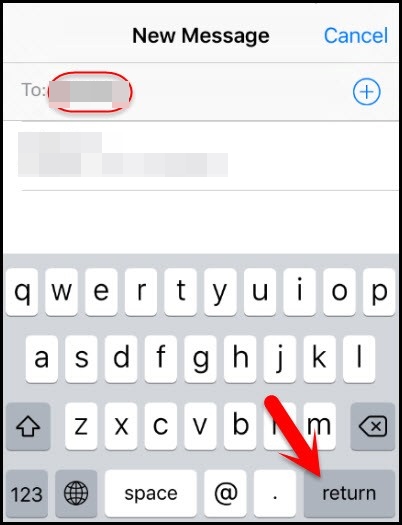
Étape 10. Cela rendra le texte vert. Comme il serait sélectionné, appuyez une nouvelle fois sur l'icône d'ajout ("+").
Étape 11. Comme vous le tapotez, il lancera une nouvelle interface. Appuyez sur le "Créer un nouveau contact" pour continuer.
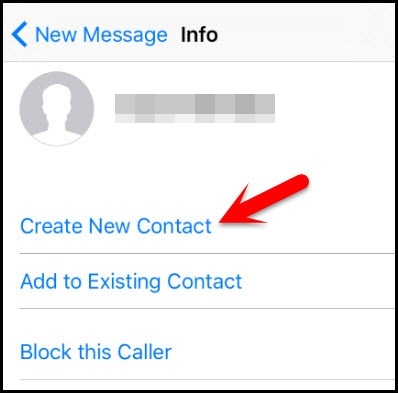
Étape 12. Cela lancera une nouvelle interface pour ajouter un contact. Vous pouvez simplement appuyer sur l'option "Ajouter une photo".
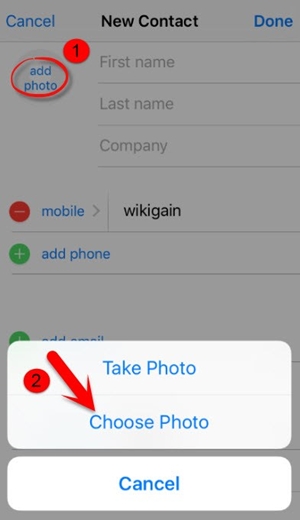
Étape 13. À partir des options fournies, appuyez sur le bouton "Choisir une photo" pour sélectionner une photo de la bibliothèque.
Étape 14. Lorsque la photothèque sera lancée, vous pouvez parcourir l'album de votre choix.
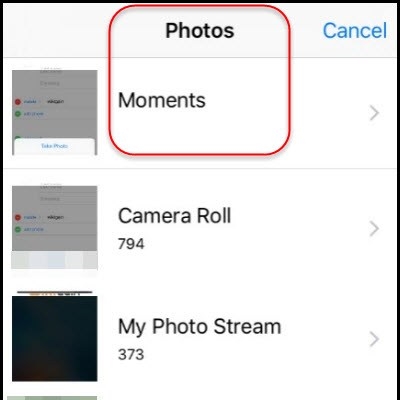
Étape 15. Attendez quelques secondes et appuyez sur le bouton Accueil une fois de plus. Cela vous mènera à l'écran d'accueil de votre appareil.
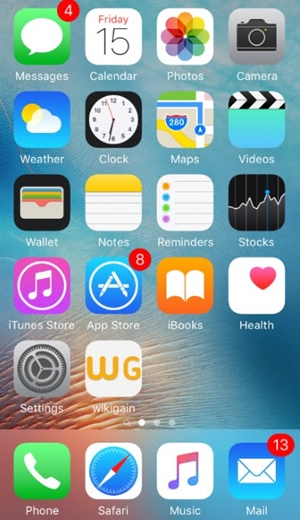
En suivant ces étapes simples, vous pouvez apprendre à débloquer le code d'accès iPhone sans ordinateur. La même procédure peut également être appliquée à d'autres versions de l'iPhone ainsi pour le déverrouiller sans aucune perte de données.
Vous pouvez suivre l'une ou l'autre de ces solutions pour apprendre à débloquer un iPhone sans code sans PC. Puisque iCloud effacera votre appareil iOS, vous pouvez profiter de la vulnérabilité de Siri. Cela vous permettra de déverrouiller votre appareil sans perdre vos données. Allez-y et essayez ces solutions et faites-nous part de votre expérience dans les commentaires ci-dessous.
Déverrouillage de l'iPhone
- Accéder à l'iPhone verrouillé
- 1. Réinitialiser l'iPhone verrouillé sans iTunes
- 3. Accéder à l'iPhone verrouillé
- 4. Réinitialiser l'iPhone verrouillé
- 5. Réinitialiser l'iPhone verrouillé
- 6. L'iPhone est désactivé
- 7. comment débloquer un iphone indisponible
- 8. Oublier le mot de passe des notes verrouillées
- 9. Déverrouiller le téléphone sans fil total
- 10. Avis sur le déverrouillage de doctorSIM
- Écran de verrouillage de l'iPhone
- 2. Déverrouiller un iPhone quand on a oublié le code
- 3. Déverrouiller l'iPhone oublié mot de passe
- 4. Écran de verrouillage de l'iPhone avec notifications
- 5. Supprimer le mot de passe de l'iPhone
- 6. Déverrouiller l'iPhone trouvé
- 8. Déverrouiller l'iPhone avec écran cassé
- 9. Déverrouiller l'iPhone avec iTunes
- 11. Déverrouiller l'iPhone en mode perdu
- 12. Déverrouiller l'iPhone désactivé sans iTunes
- 13. Déverrouiller l'iPhone sans mot de passe
- 15. Verrouiller les applications sur l'iPhone
- 16. Contourner le mot de passe de l'iPhone
- 17. Déverrouiller l'iPhone désactivé sans ordinateur
- 19. Déverrouiller l'iPhone 7/6 sans ordinateur
- 21. Réinitialiser le mot de passe de l'iPhone
- 22. L'iPhone a un mauvais ESN ou un IMEI sur la liste noire
- Supprimer le verrouillage iCloud
- 1. Supprimer iCloud de l'iPhone
- 2. Supprimer le verrouillage d'activation sans ID Apple
- 5. Vendre un iPhone verrouillé par iCloud
- 6. Déverrouiller l'iPhone verrouillé par iCloud
- Déverrouiller l'ID Apple
- 2. Obtenir l'ID Apple de quelqu'un sans mot de passe
- 3. Supprimer un ID Apple de l'iPhone
- 4. Supprimer l'ID Apple sans mot de passe
- 5. Réinitialiser les questions de sécurité de l'ID Apple
- 7. Créer un compte développeur Apple
- 8. Code de vérification de l'ID Apple
- 9. Changer l'ID Apple sur MacBook
- 10. Supprimer l'authentification à deux facteurs
- 11. Changer de pays dans l'App Store
- 12. Changer l'adresse e-mail de l'ID Apple
- 13. Créer un nouveau compte ID Apple
- 14. Changer l'ID Apple sur iPad
- 15. Changer le mot de passe de l'ID Apple
- 16. ID Apple non actif
- Supprimer le verrouillage de la carte SIM
- 3. Déverrouiller l'iPhone en ligne
- 8. Déverrouiller l'iPhone avec le code IMEI
- 12. Déverrouiller l'iPhone avec/sans carte SIM
- 16. Vérificateur d'IMEI pour iPhone
- 18. Téléphones Samsung de Verizon
- 19. Montre Apple et offres AT&T
- 21. Déverrouiller votre téléphone AT&T
- 22. Plans internationaux d'AT&T
- Déverrouiller l'iPhone MDM
- 2. Supprimer MDM de l'iPhone
- 3. Gestion à distance sur iPhone
- 5. MDM vs MAM
- 6. Meilleurs outils de contournement MDM
- 7. Gestion des appareils IoT
- 8. Gestion unifiée des terminaux
- 9. Logiciels de surveillance à distance
- 10. Gestion de la mobilité d'entreprise
- 11. Solutions MDM pour la gestion des appareils
- Déverrouiller le code de temps d'écran
- Déverrouiller la montre Apple
- ● Gérer/transférer/récupérer des données
- ● Déverrouiller l'écran/activer/verrouiller FRP
- ● Résoudre la plupart des problèmes iOS et Android
- Déverrouiller maintenant Déverrouiller maintenant Déverrouiller maintenant




















Blandine Moreau
Éditeur
Généralement noté4.5(105participants)